Em um ambiente 2D, uma peça ou uma montagem costumam ser mostradas utilizando uma ou várias vistas.
O espaço do modelo contém as vistas de peças e montagens. Agrupar linhas, arcos e círculos (geometria) como peças significa agrupar geometria como as vistas de componentes de peça.
Um componente de peça contém geometria, enquanto um componente de montagem contém outros componentes. As vistas de componente de um componente de peça contêm geometria, enquanto as de uma montagem contêm as vistas de componente das peças e as submontagens que pertencem à montagem. No navegador do Mechanical, os nós de peça são identificados com o ícone ![]() e os de montagem com o ícone
e os de montagem com o ícone ![]() .
.
Não existem comandos explícitos para criar componentes de montagem. Quando uma vista de componente é criada para conter a vista de outro componente (ao invés de conter geometria), ela é automaticamente convertida em uma montagem.
As montagens podem ser criadas utilizando os procedimentos a seguir:
- Reestruturação
Comece criando um componente de peça com vistas de componente vazias (sem executar nenhuma seleção de geometria ao ser solicitado). No navegador do Mechanical, arraste os componentes que desejar para aninhar neste componente vazio. O componente vazio torna-se um contêiner de outros componentes (clique aqui para obter mais detalhes sobre a restruturação).
- Criação de peças novas, aninhadas abaixo do componente marcado como montagem.
Comece criando um componente de peça com vistas de componente vazias (sem executar nenhuma seleção de geometria ao ser solicitado). Ao criar as peças (da montagem), crie-as aninhadas abaixo do componente com vistas de componente vazias. Assim que um componente é aninhado, o componente com as vistas vazias é convertido em uma montagem.
Exemplo
Ao clicar com o botão direito do mouse no navegador para criar um novo componente sem selecionar um nó de componente existente, o novo nó de componente é adicionado ao nível superior da árvore do navegador.
No exemplo seguinte, a peça LATCH é aninhada diretamente abaixo do nó raiz.
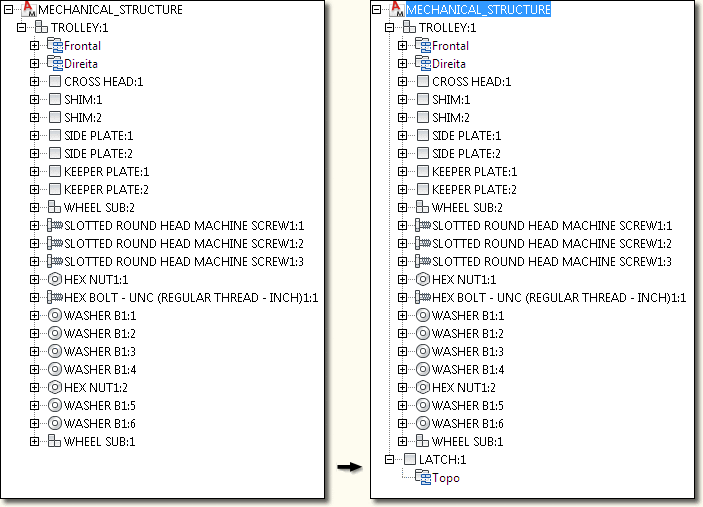
Ao clicar com o botão direito do mouse em um nó de componente ou em uma pasta do nó e criar um componente novo utilizando o menu de contexto, o componente novo é aninhado abaixo do componente selecionado.
No exemplo a seguir, o nó do componente SIDE PLATE DOUBLE foi clicado com o botão direito e o menu de contexto foi usado para criar a nova peça LATCH. O resultado é que LATCH fica aninhada abaixo de SIDE PLATE DOUBLE e SIDE PLATE DOUBLE é promovida a montagem.
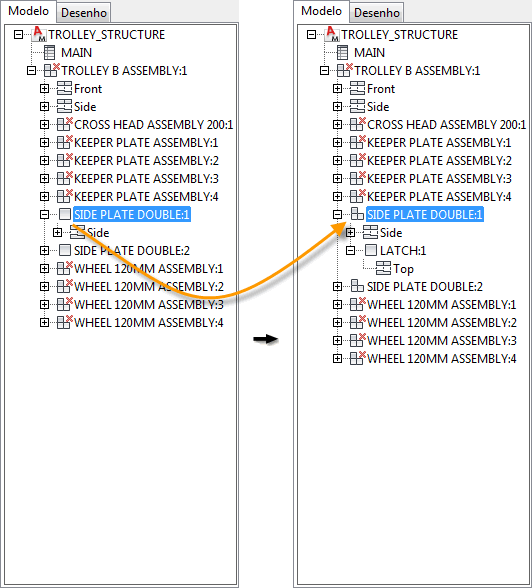
- Criação direta como um componente de “montagem”
Um componente de montagem é criado do mesmo modo que um componente de peça. A única diferença é que ao invés de selecionar geometria para as vistas de componente, são selecionadas vistas de componente das peças e submontagens que deseja aninhar nessa montagem. (Clique aqui para obter mais informações sobre como selecionar vistas de componente ao invés da geometria.)
O fluxo de trabalho mais conveniente varia de uma situação a outra. Não é raro que todos estes fluxos de trabalho sejam utilizados em momentos diferentes.